6种修复方法无法将照片从iPhone传输到PC

您是否厌倦了一次又一次尝试,但无法将照片从iPhone导入到PC?那么,你并不孤单。有许多人正在经历相同的问题。许多人抱怨他们无法将照片从iPhone传输到PC,但现在您不必担心。在这里,我将向您展示6种方法来修复您无法将照片从iPhone传输到PC。只需按照文章中的说明仔细遵循解决方案,但不要仅仅通过随机尝试其中任何一个来得出解决方案不起作用的结论。不同的解决方案适用于不同的人。
第1部分:如何修复无法将图片从iPhone传输到计算机
有几种解决方案可以解决无法将照片从iPhone传输到PC的问题,我已经列出了最好的5种解决方案,这些解决方案对大多数人来说都是完美无缺的。我已经根据人们给出的优先级列出了解决方案,并且大多数时候解决方案已经解决了。
解决方案1:检查USB连接
首先,你应该检查iPhone和电脑之间的USB连接。确保使用原始USB电缆,USB端口运行良好。尝试连接其他设备以查看是否已检测到。如果这个小技巧没有用,请参考下面的解决方案。
解决方案2:确保iPhone已解锁
如果您的iPhone被锁定,则可能无法将照片从iPhone传输到PC。始终确保您的iPhone处于唤醒状态且未被密码锁定。只需在传输照片时解锁iPhone,并继续点击屏幕以保持解锁状态,或者甚至可以设置为永不锁定屏幕。
-
- 去设置 >>点击显示和亮度
- 轻按自动锁 >>点击决不
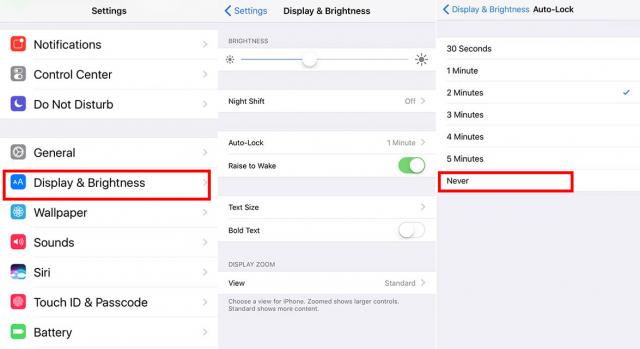
解决方案3:将iPhone重置为可信设备
将iPhone重置为可信设备可能有助于您解决无法从iPhone下载照片到PC的问题。请按照以下步骤操作:
-
- 去吧设置你的iPhone >>转到一般 >>向下滚动屏幕并找到重启
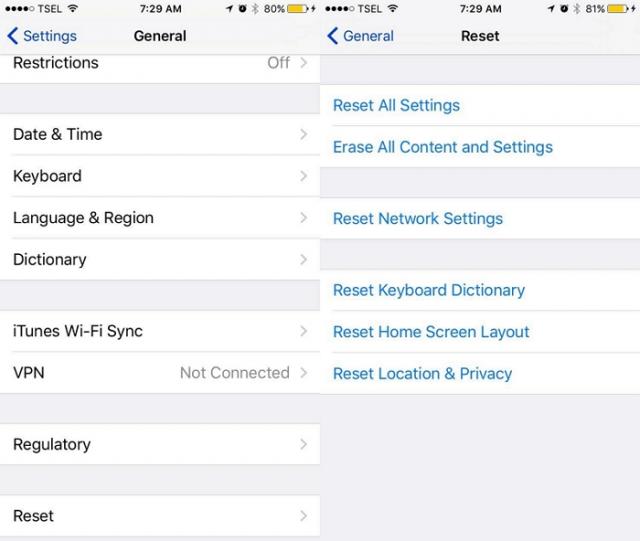
- 轻按重启 ,你会看到很多选项>>点击重置位置和隐私
- 输入密码并确认您要重置iPhone的所有位置和隐私设置。
现在,当您使用USB线将iPhone连接到PC时,您会看到一个对话框询问相信这台电脑 。点击信任并且您将能够将照片从iPhone导入PC。
解决方案4:检查iOS和iTunes的软件更新
有时它也发现过时的iOS或iTunes导致了这个问题。因此,请确保您的iOS设备和iTunes是最新的。了解您的iOS和iTunes是否有任何软件更新。请按照以下步骤操作。
注意: 在更新软件之前确保电池电量超过50%,因为更新软件需要一些时间,并且应该连接到Internet(使用Wi-Fi或移动数据)
检查是否有适用于iOS的更新
-
- 去设置 >>转到一般 >>点击软件更新。
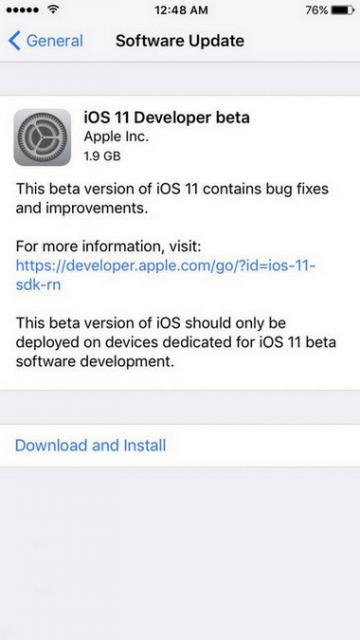
- 如果有任何可用的软件更新,您可以在屏幕上看到并点按下载并安装选项并遵循该过程。
- 您的iPhone软件很快就会更新。
检查iTunes是否有可用的更新
-
- 启动 iTunes的 >>点击: 救命选项 – 适用于Window / iTunes-For Mac(您可以在屏幕的顶部栏中看到)
- 您将看到许多选项,请单击检查更新
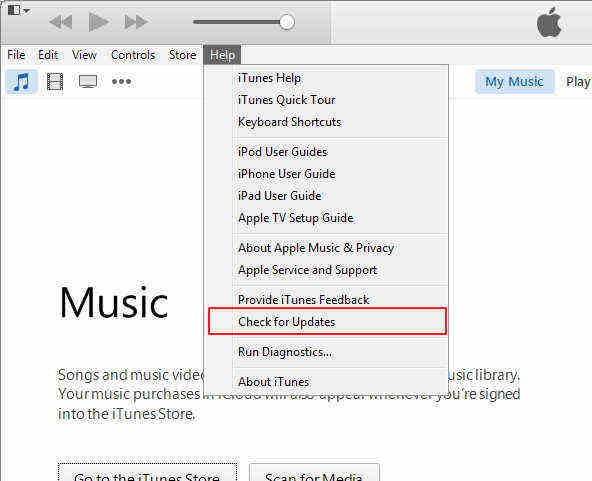
-
- 如果有任何新版本可用,您将在屏幕上看到>>点击下载iTunes
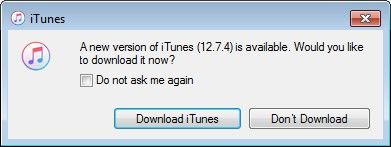
- 它会将iTunes安装到最新版本
解决方案5:重置Apple移动设备服务
-
- 断开iPhone并关闭iTunes(如果已连接到PC)。
- 按视窗 + [R 启动运行命令>>类型 SERVICES.MSC 并单击好 (服务控制台将打开)
- 现在右键单击 Apple移动设备服务 >>点击属性
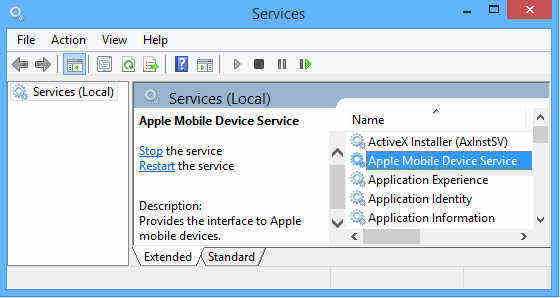
-
- 选择自动启动类型中的选项>>单击停止选项
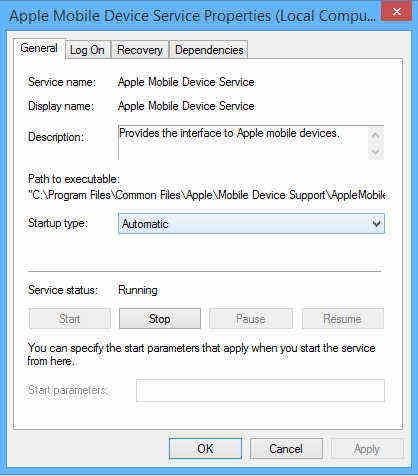
- 服务停止后,单击“启动”选项
- 重启电脑,现在你很高兴
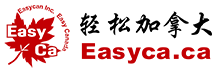
-2.jpg)